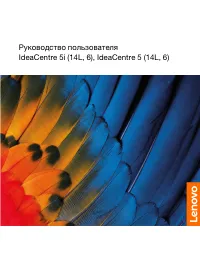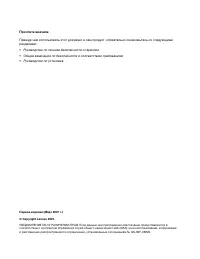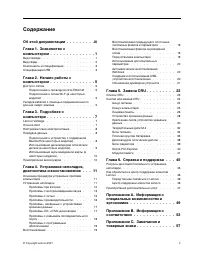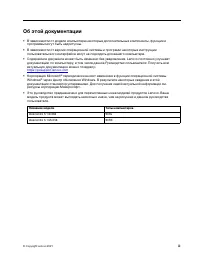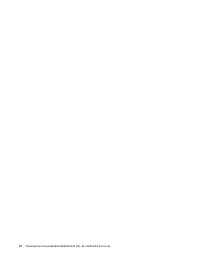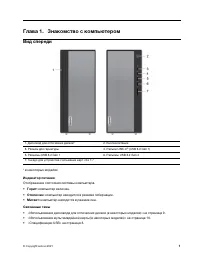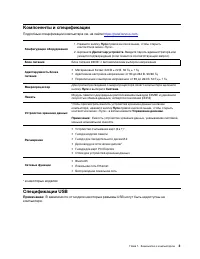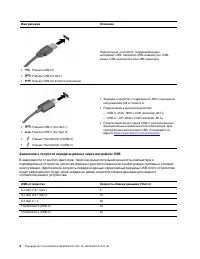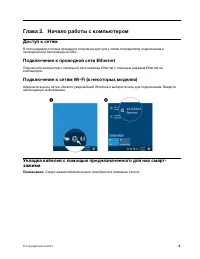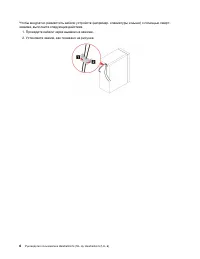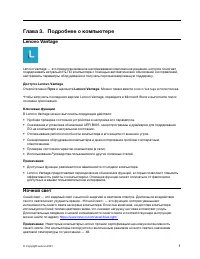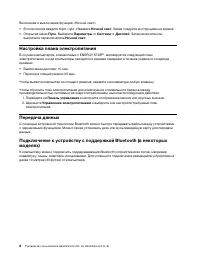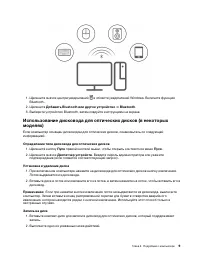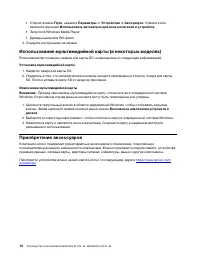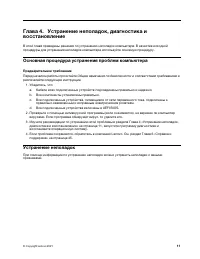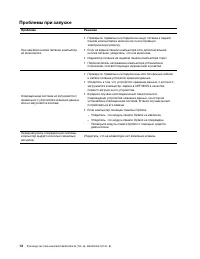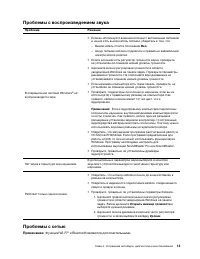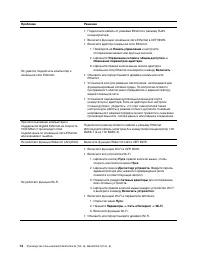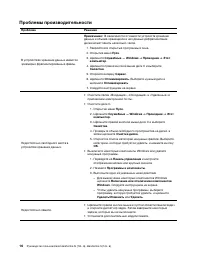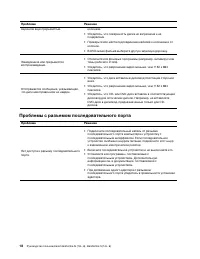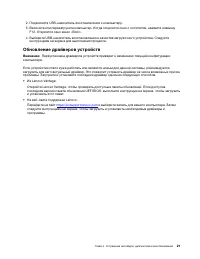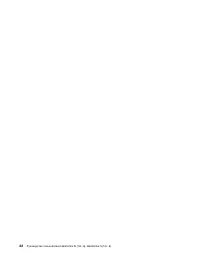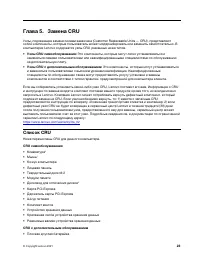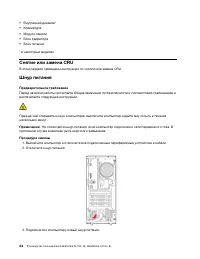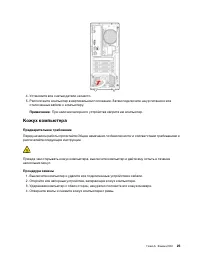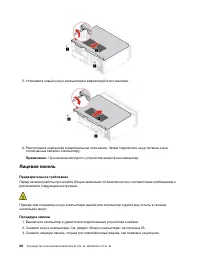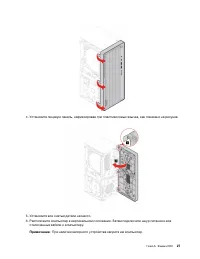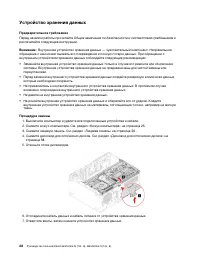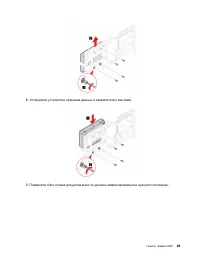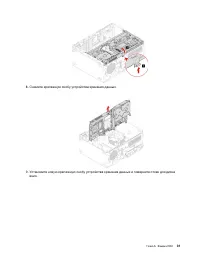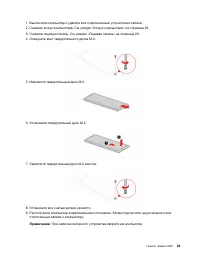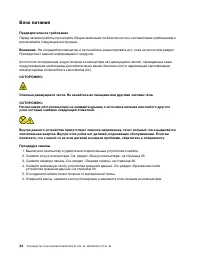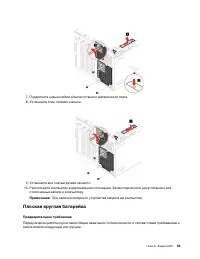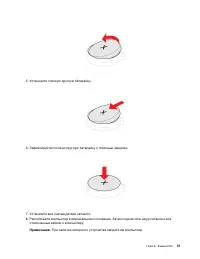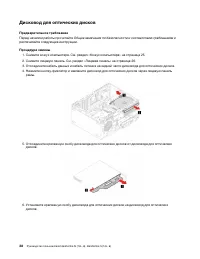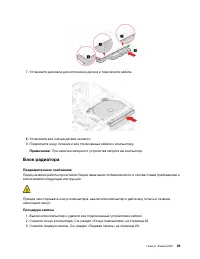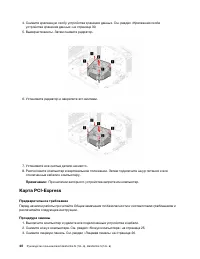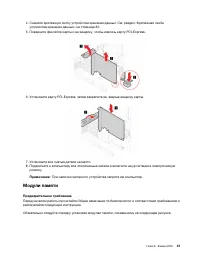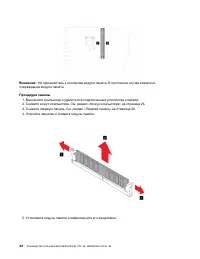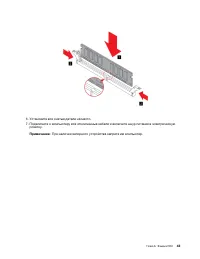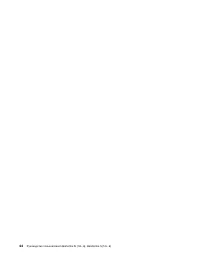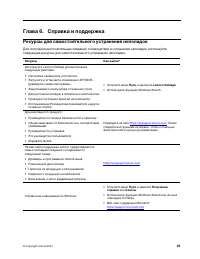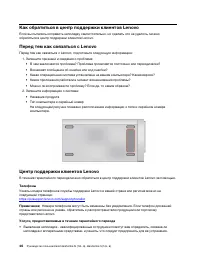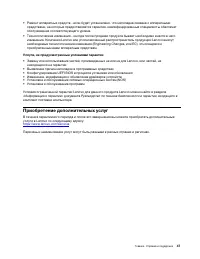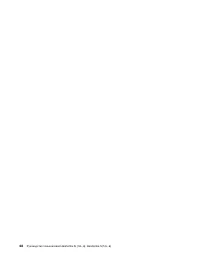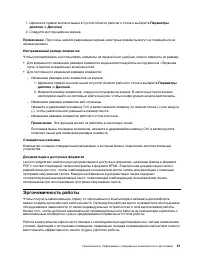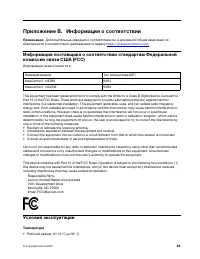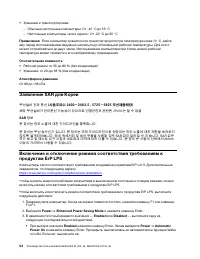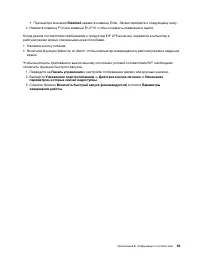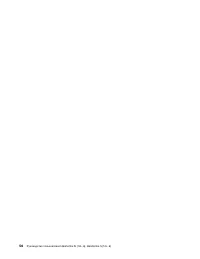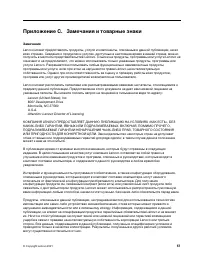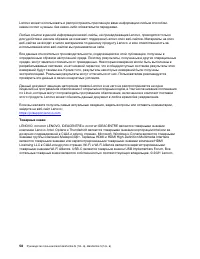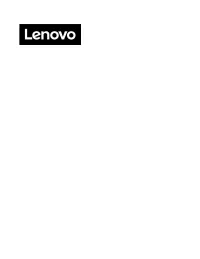Системные блоки Lenovo IdeaCentre 5 14ACN6 - инструкция пользователя по применению, эксплуатации и установке на русском языке. Мы надеемся, она поможет вам решить возникшие у вас вопросы при эксплуатации техники.
Если остались вопросы, задайте их в комментариях после инструкции.
"Загружаем инструкцию", означает, что нужно подождать пока файл загрузится и можно будет его читать онлайн. Некоторые инструкции очень большие и время их появления зависит от вашей скорости интернета.
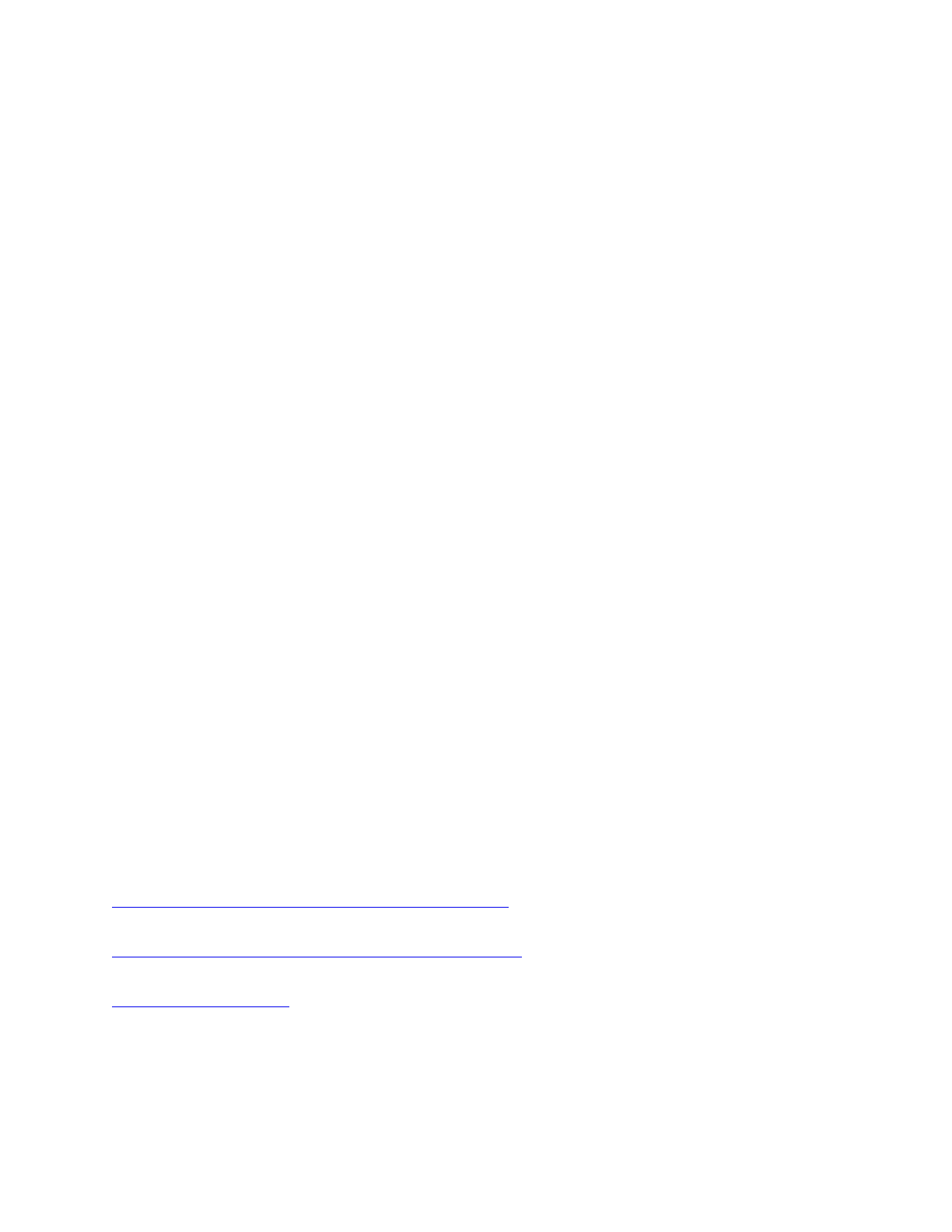
Экранный диктор — это программа озвучивания текста, которая вслух читает текст,
отображаемый на экране, и описывает события, например сообщения об ошибках.
• Экранная клавиатура
При желании вводить данные в компьютер с помощью мыши, джойстика или другого
указывающего устройства, а не физической клавиатуры можно воспользоваться экранной
клавиатурой. На экранной клавиатуре отображаются все стандартные клавиши. Клавиши можно
выбирать либо с помощью мыши или другого указывающего устройства, либо посредством
нажатия на них, если компьютер оснащен сенсорным экраном.
• Высокая контрастность
Высокая контрастность — это функция, которая повышает цветовой контраст некоторых текстов и
изображений на экране. Благодаря этому такие элементы становится легче различать и
распознавать.
• Индивидуальная клавиатура
Вы можете настроить параметры клавиатуры так, чтобы работать с клавиатурой стало удобнее.
Например, можно использовать клавиатуру для управления курсором и упростить ввод
определенных комбинаций клавиш.
• Индивидуально настроенная мышь
Вы можете настроить параметры мыши так, чтобы работать с мышью стало удобнее. Например,
можно изменить внешний вид курсора и упростить управление окнами с помощью мыши.
Распознавание речи
Функция распознавания речи позволяет управлять компьютером с помощью голоса.
Для управления клавиатурой и мышью можно использовать устные инструкции. С помощью устных
инструкций можно запускать программы, открывать меню, выбирать объекты на экране, диктовать
текст для составления документов, писать и отправлять сообщения электронной почты.
Чтобы использовать распознавание речи, выполните следующие действия.
1. Откройте
Панель управления
и выберите представление в виде категорий.
2. Щелкните
Специальные возможности
➙
Распознавание речи
.
3. Следуйте инструкциям на экране.
Технологии чтения экрана
Технологии чтения экрана в первую очередь рассчитаны на работу с интерфейсами программ,
справочными системами и различными электронными документами в Интернете. Дополнительную
информацию о программах озвучивания текста см. в следующих разделах:
• Использование PDF-файлов с программами озвучивания текста:
https://www.adobe.com/accessibility.html?promoid=DJGVE
• Использование программы озвучивания текста JAWS:
https://www.freedomscientific.com/Products/Blindness/JAWS
• Использование программы озвучивания текста NVDA:
Разрешение экрана
Просмотр текстов и изображений на экране можно сделать более комфортным, настроив
разрешение экрана компьютера.
Чтобы настроить разрешение экрана, выполните следующие действия.
50
Руководство пользователя IdeaCentre 5i (14L, 6), IdeaCentre 5 (14L, 6)
Содержание
- 3 Содержание
- 5 Об этой документации; iii
- 7 Глава 1. Знакомство с компьютером; Вид спереди; Индикатор питания; Связанные темы
- 8 Вид сзади
- 9 Компоненты и спецификации; Спецификации USB
- 10 Заявление о скорости передачи данных через интерфейс USB
- 11 Глава 2. Начало работы с компьютером; Доступ к сетям
- 13 Глава 3. Подробнее о компьютере; Доступ к Lenovo Vantage; Ключевые функции; Ночной свет
- 14 Настройка плана электропитания
- 17 Основная процедура устранения проблем компьютера; Предварительное требование; Устранение неполадок
- 19 Проблемы с воспроизведением звука; Проблемы с сетью
- 22 Проблемы производительности
- 23 Проблемы, связанные с устройствами хранения данных
- 24 Проблемы с разъемом последовательного порта
- 25 Проблемы с программным обеспечением; Восстановление; Восстановление файлов из резервной копии; Переустановка компьютера
- 27 Обновление драйверов устройств
- 29 Список CRU; CRU самообслуживания
- 30 Процедура замены
- 31 Кожух компьютера
- 32 Лицевая панель
- 34 Устройство хранения данных
- 36 Крепежная скоба устройства хранения данных
- 38 Твердотельный диск M.2
- 40 Блок питания
- 41 Плоская круглая батарейка
- 44 Дисковод для оптических дисков
- 45 Блок радиатора
- 47 Модули памяти
- 51 Глава 6. Справка и поддержка; Ресурсы для самостоятельного устранения неполадок
- 52 Телефоны
- 53 Услуги, не предусмотренные условиями гарантии; Приобретение дополнительных услуг
- 55 Информация о специальных возможностях
- 57 Эргономичность работы
- 59 Приложение B. Информация о соответствии; Условия эксплуатации; Температура
- 60 Заявление SAR для Кореи
- 63 Приложение C. Замечания и товарные знаки; Замечания
- 64 Товарные знаки